Android-updates controleren en installeren
Artikel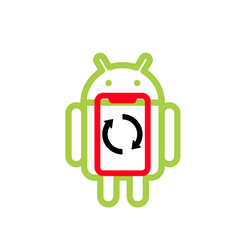
Controleer of er updates zijn voor uw Android-toestel. Zo blijft het apparaat veilig en bij de tijd.
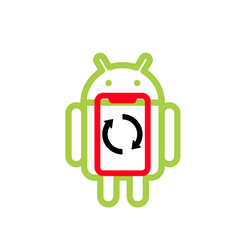

Android-verbeteringen
Het besturingssysteem van Google krijgt regelmatig updates. Dat zijn verbeteringen, beveiligingen of nieuwe functies in de software. Op het toestel verschijnt hier meestal wel een melding over. Maar u kunt ook zelf controleren of er updates zijn.
Een update is trouwens iets anders dan een upgrade. Bij een update gaat het om kleine aanpassingen. Terwijl een upgrade een hele nieuwe versie is. Het toestel gaat dan bijvoorbeeld van Android 14 naar Android 15.
Updates installeren
Controleer zo of uw toestel de laatste Android-versie heeft:
- Tik op Instellingen.
- Tik op Software-update.
- Tik op Downloaden en installeren.
- Als er ’Uw software is up-to-date’ staat, hoeft u niets te doen. Als er wel een update beschikbaar is, downloadt het toestel die update zelf. Tik daarna op Nu installeren of Nu install..
Het installeren begint direct. Dit kan een behoorlijke tijd duren. Wacht rustig af en zet het toestel niet uit.
Bent u geholpen met dit artikel?
Laat weten wat u van dit artikel vond, daarmee helpt u de redactie van SeniorWeb én andere gebruikers van de website.
Meer over dit onderwerp
Android-updates onder de loep
Hebt u een toestel met het besturingssysteem Android? Zo zit het met updates voor uw telefoon of tablet.
Android-tablet of telefoon opschonen
Is het Android-toestel steeds langzamer? Tijd om het op te schonen. Verwijder overbodige apps, mislukte foto's en downloads.
Bekijk meer artikelen met de categorie:
Meld u aan voor de nieuwsbrief van SeniorWeb
Elke week duidelijke uitleg en leuke tips over de digitale wereld. Gratis en zomaar in uw mailbox.